„Discord“ yra viena iš nuolat populiarėjančių platformų, kurią milijonai aktyvių žaidėjų naudoja kaip numatytąją bendravimo vietą. Tačiau tai netrukdo jai turėti tam tikrų problemų. Pavyzdžiui, žaidėjams atsibodo Nesutarimai keičiant įvesties įrenginius . Šiame įraše pamatysime, ką galite padaryti, jei „Discord“ seanso metu keičia įvesties įrenginius.

Kodėl „Discord“ nuolat keičia garso įrenginius?
Vartotojai pranešė, kad „Discord“ nuolat keičia garso įrenginius ir tikriausiai taip yra dėl to, kad kompiuteris aptinka HDMI kaip naują garso įrenginį ir įjungia jį, kai kompiuteris įsijungia, kai įjungiamas energijos taupymo režimas. Ta pati situacija taikoma ir kitiems panašiems įrenginiams, pvz., HDMI kabeliams.
„Discord“ nuolat keičia įvesties įrenginio klaidą
Jei „Discord“ nuolat keičia įvesties įrenginį, atlikite toliau nurodytus sprendimus, kad tai išspręstumėte:
- Naudokite parinktį Daugiau nerodyti šio ženklo
- Pakeiskite „Discord“ nustatymus
- Išjunkite antrąjį išvesties / įvesties įrenginius
- Ištrinkite Discord LocalAppdata
- Iš naujo įdiekite „Discord“.
Pakalbėkime apie šiuos sprendimus išsamiai.
1] Naudokite parinktį Daugiau nerodyti
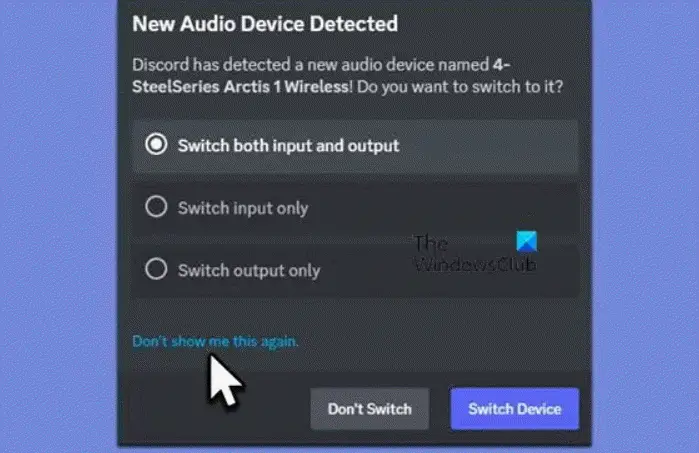
Kartais „Discord“ nuolat rodo pranešimą, kad aptiktas naujas įrenginys, nors visą šį laiką jis aptinka tik vieną įrenginį. Šiuo atveju sprendimas yra tiesiog spustelėti „Daugiau nerodyk man šito“ variantas. Pamatysite parinktį, kai pasirodys iššokantis langas, nurodantis, kad aptiktas naujas įrenginys.
2] Pakeiskite „Discord“ nustatymus
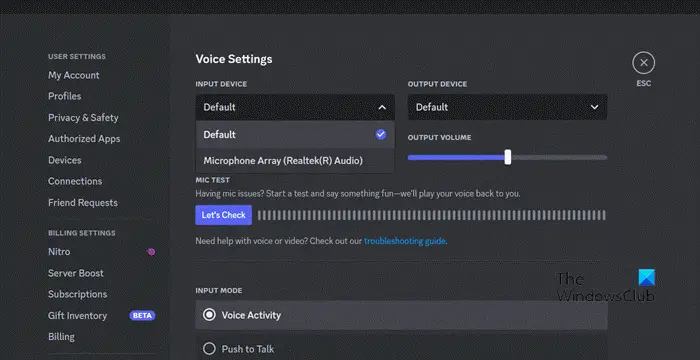
„Discord“ turi savo garso aptikimo procedūras, dėl kurių, net jei numatytoji parinktis nustatyta „Windows“ nustatymuose, ji tampa negaliojanti, todėl pasirodo iššokantis langas. Tačiau visos šios situacijos tiesiog galima išvengti, nuėjus į „Discord“ nustatymus ir pasirinkus numatytąjį įrenginį. Štai kaip padaryti tą patį:
perspektyva jau pradėjo perduoti šią žinią
- Paleiskite „Discord“ ir eikite į jos nustatymus.
- Slinkite žemyn, ieškokite ir spustelėkite Balso ir vaizdo parinktį.
- Dabar eikite į Balso nustatymus ir išskleidžiamajame meniu pasirinkite įvesties įrenginį ir išvesties įrenginį.
Dabar paleiskite „Discord“ ir, jei jis paragins pasirinkti įrenginį, pereikite prie kito sprendimo.
3] Išjunkite antrąjį išvesties / įvesties įrenginius
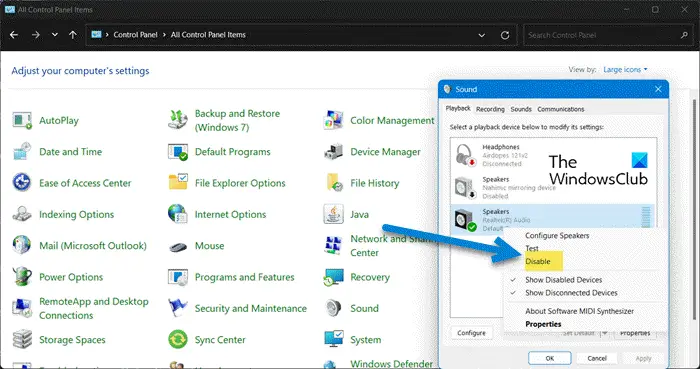
Toliau ketiname išjungti kitus garso išteklius, tačiau tai rekomenduojama tik tais atvejais, kai aptariamas įrenginys nenaudojamas, kitaip antrojo įrenginio įjungimas įvairiems tikslams bus įtemptas. Atlikite nurodytus veiksmus, kad padarytumėte tą patį:
- Atidarykite Valdymo skydą.
- Nustatyti Žiūrėti pagal į Didelės piktogramos.
- Spustelėkite Garsas.
- Skirtuke Atkūrimas raskite antrinį garso įrenginį.
- Dešiniuoju pelės mygtuku spustelėkite įrenginį ir pasirinkite parinktį Išjungti.
Galiausiai iš naujo paleiskite „Discord“, jei būsite paraginti, pasirinkite įrenginį ir spustelėkite parinktį Nerodyti to dar kartą.
4] Ištrinkite Discord LocalAppdata
Jei antrinio garso įrenginio išjungimas nepadėjo, galbūt kaltininkas yra sugadinta programos talpykla ir duomenys. Netinkamas arba sugadintas „Discord“ naujinimas yra ypač šios situacijos priežastis. Todėl ketiname ištrinti „Discord LocalAppData“. Štai kaip tai daroma:
- Spustelėkite Win + R, kad atidarytumėte dialogo langą Vykdyti, tada įveskite:
%appdata%
- Raskite aplanką Discord ir dešiniuoju pelės mygtuku spustelėkite jį.
- Galiausiai pasirinkite parinktį Ištrinti.
Sukišti pirštai, kad „Discord“ daugiau nelaimių nepatirtų.
5] Iš naujo įdiekite „Discord“.
Jei nė vienas iš aukščiau pateiktų sprendimų to neišsprendžia, apsvarstykite galimybę iš naujo įdiegti programą „Discord“. Kartais priežastis yra neteisingas programos įdiegimas, kuri bus išspręsta įdiegus naują kopiją. Taigi, pirmiausia pašalinkite „Discord“, tada iš naujo įdiekite programą ir mes galime rankiniu būdu pašalinkite „Discord“. iš nustatymų programos.
Tačiau rekomenduojame visiškai pašalinkite „Discord“ programą su jo likučiais ir likučių failais. Pašalinę Discord, iš naujo paleiskite kompiuterį ir eikite į oficialią Discord svetainę ( discord.com ) ir atsisiųskite naujausią diegimo programą. Dabar paleiskite diegimo programą ir vadovaukitės raginamu vadovu, kad užbaigtumėte „Discord“ diegimą.
Skaityti: Ištaisykite „Discord Error 1105“ „Windows“ asmeniniame kompiuteryje
Kodėl „Discord“ nuolat trikdo mano garsą?
Daugelis vartotojų skundėsi dėl prastos garso kokybės „Discord“, ir tai gali būti kelios priežastys. Viena iš žinomų priežasčių yra „Discord“ balso jautrumo parinktis, o kai kurie vartotojai taip pat pranešė, kad įjungtas „Echo“ atšaukimas taip pat prisideda prie problemos. Todėl rekomenduojame iš naujo paleisti „Discord“ ir išjungti balso jautrumą ir aido panaikinimą. Be to, atrodo, kad besikeičiantys balso kanalo regionai vartotojams palengvina.
Skaityti: Kaip pagerinti „Discord“ garso kokybę „Windows“ kompiuteryje .














